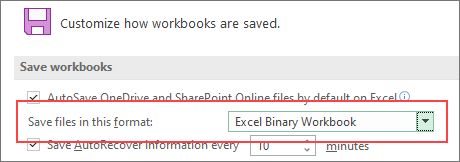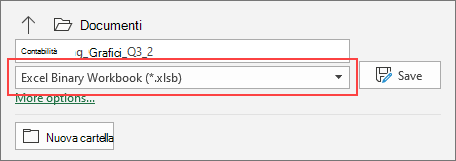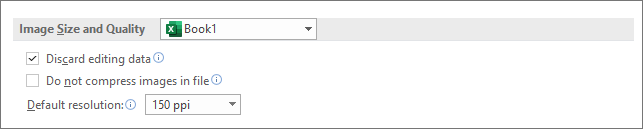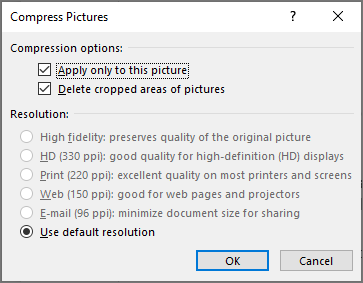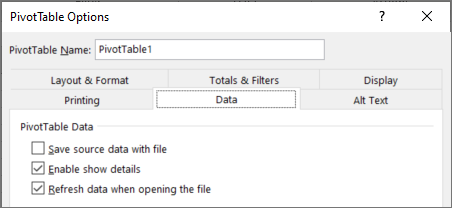Se le dimensioni del file del foglio di calcolo sono troppo grandi, provare i suggerimenti seguenti per renderlo più gestibile.
Salvare il foglio di calcolo in formato binario (xslb)
È possibile ridurre le dimensioni del file salvando il foglio di calcolo come cartella di lavoro binaria (con estensione xslb) invece del formato predefinito (con estensione xslx). Il formato predefinito è basato su XML, il che è importante se si usano i dati con programmi di terze parti perché l'XML è uno standard aperto. Tuttavia, per la maggior parte degli scopi, il formato binario è sufficiente e salva in un file più piccolo.
-
Passare a Opzioni > file > Salva.
-
In Salva cartelle di lavoro selezionare Cartella di lavoro binaria di Excelnell'elenco Salva file in questo formato.
Questa opzione imposta il formato binario come predefinito. Se si vuole mantenere l'impostazione predefinita cartella di lavoro di Excel (.xlsx), ma salvare il file corrente come binario, selezionare l'opzione nella finestra di dialogo Salva con nome.
Nota: Se il file si trova in una raccolta di SharePoint, l'opzione Salva con nome potrebbe non essere visualizzata. In questo caso, è possibile salvare una copia nell'unità locale, salvarla come binario e quindi sostituire il file originale con il nuovo binario.
-
Passare a File > Salva con nome e, se è la prima volta che si salva il file, selezionare un percorso.
-
Nell'elenco dei tipi di file selezionare Cartella di lavoro binaria di Excel (*.xlsb).From the list of file types, select Excel Binary Workbook (*.xlsb).
Salvare il foglio di calcolo in formato binario (xslb)
È possibile ridurre le dimensioni del file salvando il foglio di calcolo come cartella di lavoro binaria (con estensione xslb) invece del formato predefinito (con estensione xslx). Il formato predefinito è basato su XML, il che è importante se si usano i dati con programmi di terze parti perché l'XML è uno standard aperto. Tuttavia, per la maggior parte degli scopi, il formato binario è sufficiente e salva in un file più piccolo.
-
Passare a Opzioni > file > Salva.
-
In Salva cartelle di lavoro selezionare Cartella di lavoro binaria di Excelnell'elenco Salva file in questo formato.
Questa opzione imposta il formato binario come predefinito.
Se si vuole mantenere l'impostazione predefinita cartella di lavoro di Excel (.xlsx), ma salvare il file corrente come binario, selezionare l'opzione nella finestra di dialogo Salva con nome:
-
Passare a File > Salva con nome.
-
Nell'elenco Tipo file selezionare Cartella di lavoro binaria di Excel (*.xlsb).
Ridurre il numero di fogli di lavoro
Se sono presenti fogli di lavoro con dati che non si usano e che non contengono formule in uso, eliminarli dal foglio di calcolo.
Maggiore è il numero di punti dati presenti nella cartella di lavoro, maggiori saranno le dimensioni del file. La rimozione dei dati inutilizzati ridurrà le dimensioni del file.
Salvare le immagini con risoluzioni inferiori
-
Passare a File > Opzioni > Avanzate.
-
In Dimensioni e qualità immagine eseguire le operazioni seguenti:
-
Selezionare Ignora dati di modifica. Questa opzione rimuove i dati archiviati usati per ripristinare lo stato originale dell'immagine dopo la modifica. Si noti che se si eliminano i dati di modifica, non sarà possibile ripristinare l'immagine.
-
Verificare che l'opzione Non comprimere immagini nel file non sia selezionata.
-
Nell'elenco Risoluzione predefinita selezionare una risoluzione inferiore a 150ppi. Nella maggior parte dei casi, non è necessario che la risoluzione sia superiore a quella.
-
Comprimere immagini
-
Selezionare un'immagine nel documento. Sulla barra multifunzione viene visualizzata la scheda Formato immagine .
-
Nel gruppo Regola della scheda Formato immagine selezionare Comprimi immagini.
-
In Opzioni compressione eseguire le operazioni seguenti:
-
Per comprimere tutte le immagini nel file, deselezionare Applica solo a questa immagine. Se questa opzione è selezionata, le modifiche apportate qui avranno effetto solo sull'immagine selezionata.
-
Selezionare Elimina aree ritagliate delle immagini. Questa opzione rimuove i dati dell'immagine ritagliata, ma non sarà possibile ripristinarla.
-
-
In Risoluzione eseguire le operazioni seguenti:
-
Seleziona Usa risoluzione predefinita.
-
Non salvare la cache pivot con il file
Se il foglio di calcolo contiene una tabella pivot, è possibile ridurre le dimensioni del file non salvando la cache dei dati di origine della tabella pivot con il file e facendo in modo che la cache dei dati venga aggiornata quando si apre il foglio di calcolo.
-
Selezionare una cella qualsiasi nella tabella pivot.
-
Nel gruppo Tabella pivot della scheda Analizza tabella pivot selezionare Opzioni.
-
Nella finestra di dialogo Opzioni tabella pivot selezionare la scheda Dati ed eseguire le operazioni seguenti:
-
Deselezionare Salva dati di origine con file.
-
Selezionare Aggiorna dati all'apertura del file.
-
Vedere anche
Ridurre le dimensioni del file delle presentazioni di PowerPoint